文章詳情頁
win10字體模糊發虛怎么辦?win10字體模糊發虛的解決方法
瀏覽:12日期:2022-09-05 14:41:14
win10系統雖然好用,但是也可能會有許多問題發生,比如新裝的win10系統,在使用時發現字體總是模糊不清,應該怎么辦呢?小編這就針對win10系統字體模糊發虛問題,分享一下win10字體模糊發虛的解決方法。
方法步驟如下
1、雙擊【此電腦】從打開的頁面中上翻一頁。
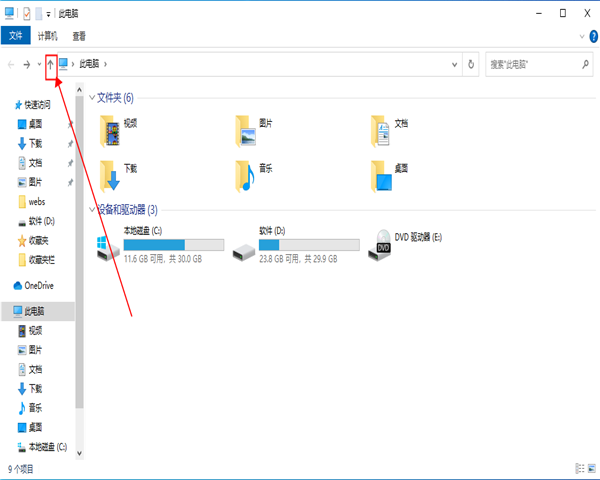
2、打開【控制面板】。
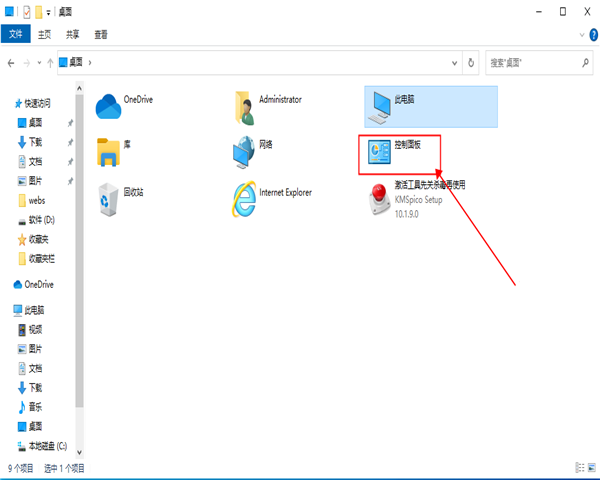
3、選擇【外觀和個性化】。
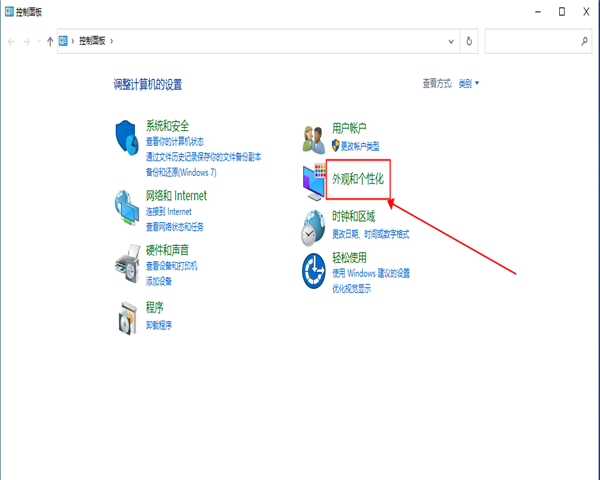
4、選擇【顯卡控制面板】集成顯卡不顯示。
5、點擊調整桌面尺寸和位置,選擇【無縮放】。
6、點擊【應用】。
7、從【開始】菜單打開【設置】找到【系統】。
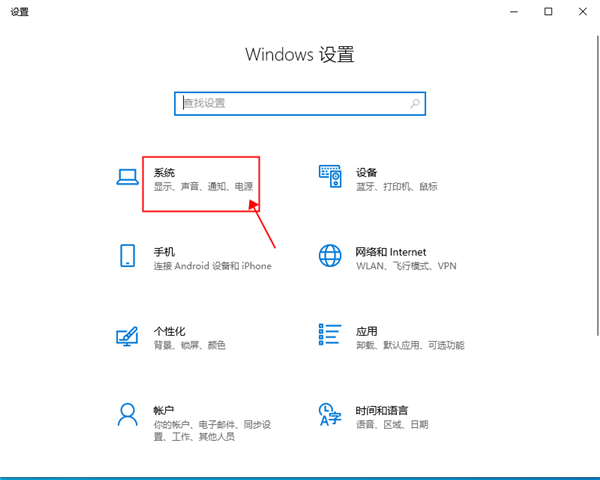
8、選擇【顯示】找到【更改文本,應用等項目的大小】。
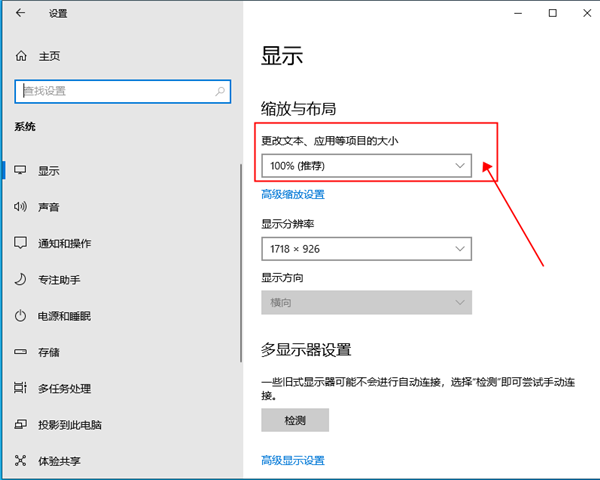
9、點擊【高級縮放設置】,打開【允許Windows嘗試修復應用,使其不模糊】,在【自定義縮放】輸入【450】點擊應用。
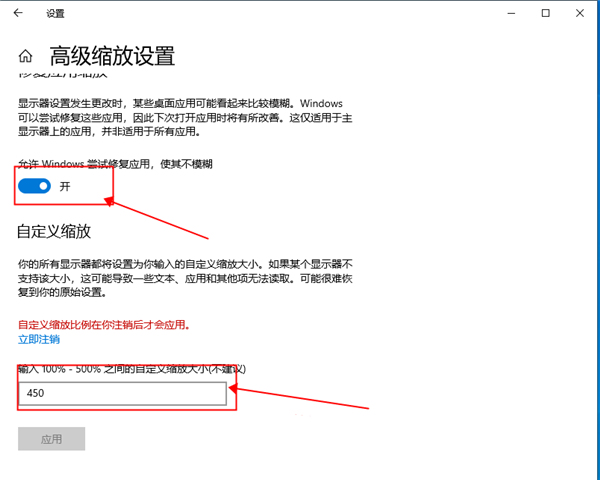
10、點擊【立即注銷】即可。
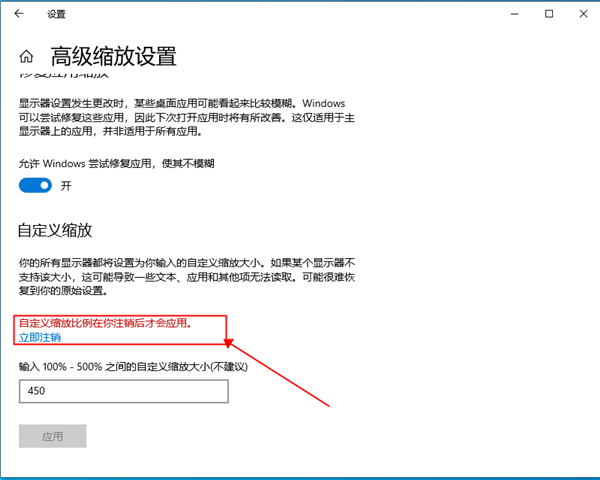
相關文章:
1. 如何一鍵關閉所有程序?Windows系統電腦快捷關閉所有程序教程2. Win10提示無法正常啟動你的電腦錯誤代碼0xc0000001的解決辦法3. Win10專注助手自動打開怎么辦?Win10注助手自動打開的解決方法4. dllhost.exe進程占用CPU很高怎么解決?全面解析dllhost.exe進程5. Win10怎么卸載重裝聲卡驅動?Win10卸載聲卡驅動詳細教程6. U盤安裝重裝系統步驟圖解Win10!U盤著怎么安裝重裝系統?7. Win10更新原神2.1版本B服崩潰缺少PCgamesSDK.dll怎么辦?8. Win10電腦制作定時關機代碼bat文件教程9. 怎么檢測電腦是否支持Win11系統?電腦無法運行Win11怎么辦?10. Win10如何開啟多核優化?Win10開啟多核優化的方法
排行榜

 網公網安備
網公網安備